Na WWDC 2020, aprendemos sobre muitos dos novos recursos interessantes que a Apple planeja apresentar ao iPhone com o iOS 14. Um dos recursos que os fãs estão mais entusiasmados é o Picture in Picture, que os usuários do iPhone vêm solicitando há anos.
Com o Picture in Picture você pode assistir a um vídeo ou continuar uma ligação do FaceTime enquanto usa outros aplicativos no seu iPhone. Como você esperava da Apple, é simples e intuitivo de usar. Aqui está tudo o que você precisa saber.
Conteúdo
- Relacionado:
-
Como usar Picture in Picture com iOS 14
- Como posso controlar os vídeos Picture in Picture no iOS 14?
- Como faço para ouvir Picture in Picture sem mostrar o vídeo?
- Quais aplicativos suportam Picture in Picture no iOS 14?
-
O que mais há de novo no iOS 14?
- Postagens relacionadas:
Relacionado:
- Meu iPhone é compatível com iOS 14?
- Meu iPad é compatível com o iPadOS 14?
- iOS 14: O que há de novo no novo sistema operacional móvel da Apple?
Como usar Picture in Picture com iOS 14
Quer esteja assistindo a um programa de TV na Apple TV ou fazendo uma videochamada FaceTime, tudo que você precisa fazer para habilitar o modo Picture in Picture é voltar à tela inicial.
Deslize de baixo para cima na tela ou clique no botão Início e seu vídeo será automaticamente reduzido para uma janela Picture in Picture. Esta janela permanece acima de todos os outros aplicativos. Assim, você pode continuar assistindo, mesmo quando abrir um novo aplicativo ou alternar entre eles.
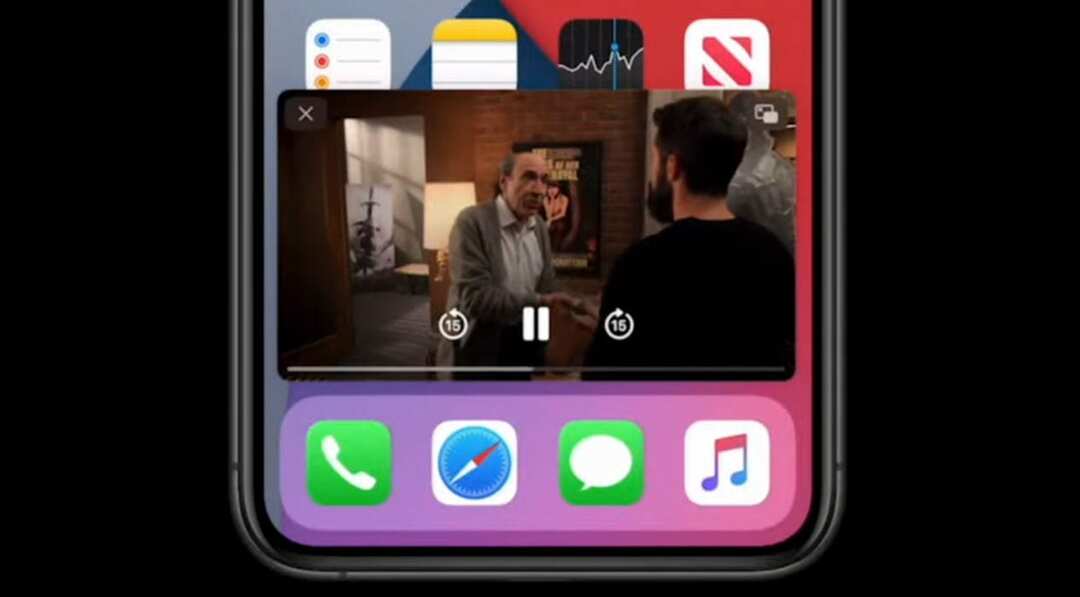
Arraste e solte o vídeo Picture in Picture nos quatro cantos da tela do iPhone ou aperte para dentro e para fora para aumentar ou diminuir o vídeo.
Você pode até deslizar o vídeo para fora da tela para ouvir o áudio sem assistir ao vídeo. Ao fazer isso, uma seta aparece na borda da tela para mostrar onde está o seu vídeo. Basta arrastá-lo de volta para a tela para assistir novamente.
Como posso controlar os vídeos Picture in Picture no iOS 14?
Ao usar o modo Picture in Picture no iOS 14, toque no vídeo para revelar os controles de reprodução. Você pode pausar o vídeo, avançar ou retroceder. Toque em X botão para parar o vídeo e fechar a janela. Ou toque no botão de tela inteira para voltar para o aplicativo de vídeo em tela inteira.
Como faço para ouvir Picture in Picture sem mostrar o vídeo?
Se você quiser continuar ouvindo um vídeo sem exibi-lo, basta deslizar a janela Picture in Picture da borda da tela do iPhone. O áudio continua tocando, mas você não pode mais ver o vídeo, o que significa que sua tela está totalmente livre para ver outros aplicativos.
Quais aplicativos suportam Picture in Picture no iOS 14?
Da forma como está, sabemos que você pode usar o Picture in Picture com o FaceTime e o aplicativo Apple TV. Mas não está claro quais outros aplicativos de vídeo este recurso oferecerá suporte quando a Apple lançar o iOS 14 no outono.
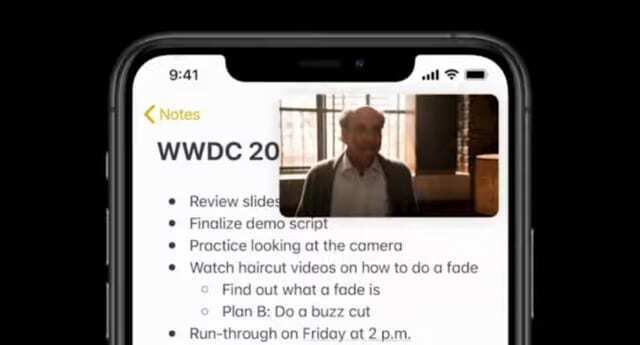
Esperamos ver isso em outros aplicativos de streaming de vídeo, como Netflix, Prime Video e YouTube. Como o iOS 14 ainda está no modo Beta, é muito cedo para ter certeza agora.
O que mais há de novo no iOS 14?
O Picture in Picture é um dos muitos novos recursos que virão para o iPhone com iOS 14. Outros grandes desenvolvimentos incluem widgets da tela inicial, clipes de aplicativos, rotas de ciclismo e muito mais. Confira nossos outros posts para descobrir tudo novo com iOS 14.

Dan escreve tutoriais e guias de solução de problemas para ajudar as pessoas a aproveitar ao máximo sua tecnologia. Antes de se tornar um escritor, ele se formou em Tecnologia de Som, supervisionou reparos em uma Apple Store e até ensinou inglês na China.